Convierte tu PC en una nube privada: Juega desde cualquier dispositivo de manera fácil y gratuita
hace 1 año · Actualizado hace 1 año
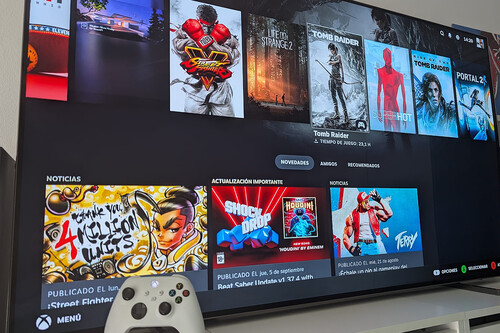
La Revolución del Gaming: Juega desde Cualquier Dispositivo con tu 'Nube Local'
Mi PC gamer ya tiene sus años, pero todavía es un auténtico guerrero. Aunque su procesador es un **antiguo Core i5 8400**, su tarjeta gráfica NVIDIA GeForce RTX 2080 SUPER me sigue permitiendo disfrutar de los juegos más exigentes sin problemas.
El problema es que no siempre quiero usar teclado y ratón. Muchos de los juegos que he ido acumulando a lo largo del tiempo, gracias en parte a los generosos regalos de la Epic Store, son perfectos para jugarlos en la televisión con el mando de la Xbox, o incluso desde dispositivos móviles y la **Steam Deck**.
Streaming de Videojuegos: La Solución Perfecta
Aquí es donde los sistemas de streaming de videojuegos autohospedados entran en juego. La idea es simple: el PC actúa como servidor y otros dispositivos actúan como clientes. Es como tener una "nube local" propia, donde la potencia del PC se utiliza para ofrecer una experiencia de juego fluida en cualquier dispositivo conectado a nuestra red local.
Opciones Open Source para Crear tu Nube Local
Entre las distintas opciones, una combinación popular es el uso de dos desarrollos **Open Source**: Sunshine como servidor y Moonlight como cliente. Aunque Moonlight utiliza el protocolo GameStream de NVIDIA, es compatible con cualquier GPU, ya sea NVIDIA, AMD o Intel.
Instalación y Configuración del Servidor
Primero, descarga la última versión de Sunshine para tu sistema operativo (Windows, macOS o Linux). Durante la instalación, es probable que Windows te advierta sobre posibles riesgos. No te preocupes, simplemente elige "Ejecutar de todos modos". Una vez instalado, Sunshine abre automáticamente una página web para gestionar el servidor.
Aquí tendrás que crear una cuenta con un nombre de usuario y contraseña. Con esto, tu PC estará listo para usarse como servidor de streaming de videojuegos. Desde la interfaz de Sunshine, puedes ajustar algunos parámetros, aunque inicialmente no es necesario modificar nada.
Instalación del Cliente en Dispositivos
Ahora toca instalar la aplicación cliente Moonlight en los dispositivos donde quieras jugar. La buena noticia es que Moonlight está disponible para una multitud de plataformas: Windows, macOS, Linux, Raspberry Pi, Android, iOS, Apple TV, Nintendo Switch, y muchos más.
En los dispositivos Android, incluyendo Chromecast con Google TV, el proceso es sencillo. Instala Moonlight desde la tienda de aplicaciones y ejecútala. Aparecerá un icono con el nombre del PC donde instalaste Sunshine. Si no aparece, puedes añadir la IP local del PC manualmente.
Al seleccionar el PC, Moonlight mostrará un PIN de cuatro dígitos. Introduce este PIN en el apartado correspondiente de Sunshine en tu PC. Ahora, Moonlight te pedirá que nombres el dispositivo cliente, y ya estarás listo para empezar a jugar.
Experiencia de Juego en Diferentes Modos
Moonlight ofrece dos modos básicos: modo PC y modo Steam. El primero refleja la pantalla de tu PC en el dispositivo cliente, mientras que el segundo lanza Steam en modo Big Picture, ideal para navegar por tu biblioteca con un mando.
He probado este sistema en múltiples dispositivos: mi móvil, mi Steam Deck y mi Xbox Series X. Poder jugar a todos los juegos de mi PC en estos dispositivos es simplemente fantástico. La experiencia es increíblemente fluida y, lo mejor de todo, completamente gratuita.
Consideraciones Importantes
Asegúrate de que tu PC esté siempre encendido durante las sesiones de streaming. Además, una conexión de red estable es crucial para evitar lag y mejorar la calidad de juego.
En resumen, utilizar tu PC como servidor de juegos en tu **nube local** no solo es fácil y gratuito, sino que también te permite disfrutar de tus títulos favoritos desde cualquier dispositivo con una experiencia de juego inigualable.
Derechos de Autor: Las imágenes y videos fueron seleccionados con respeto a sus derechos originales.
Publicado por Trucos Móvil, una fuente independiente de información.
Si quieres conocer otros artículos parecidos a Convierte tu PC en una nube privada: Juega desde cualquier dispositivo de manera fácil y gratuita puedes visitar la categoría Noticias.
Deja una respuesta

Puedes revisar también